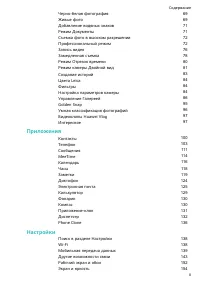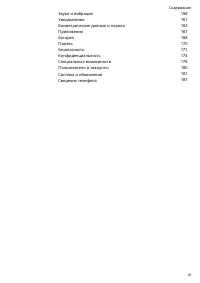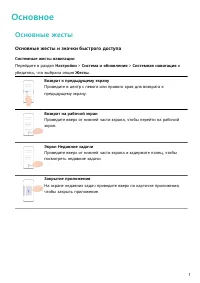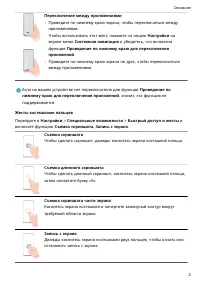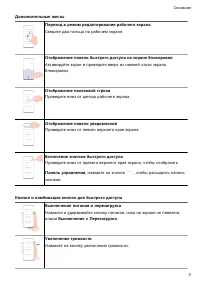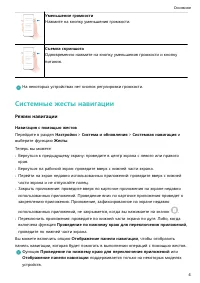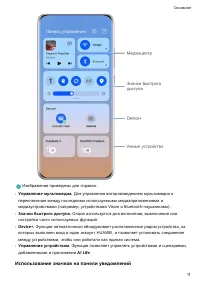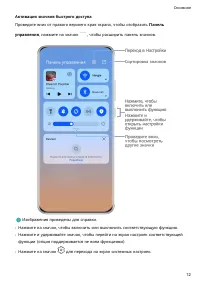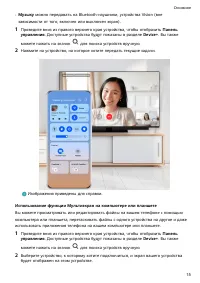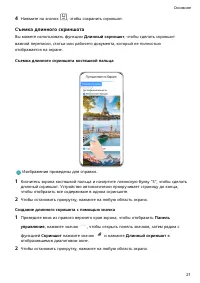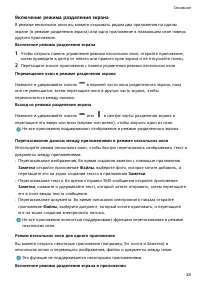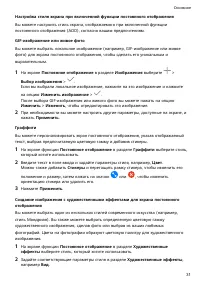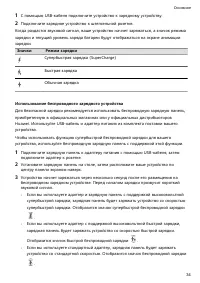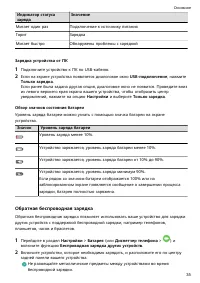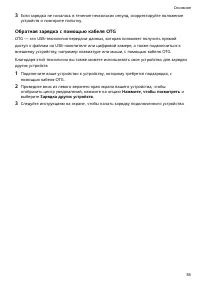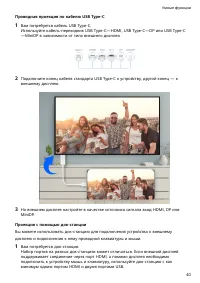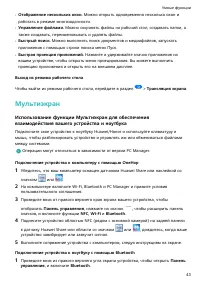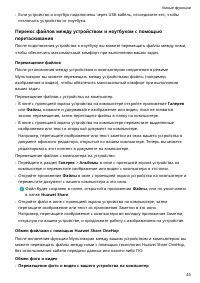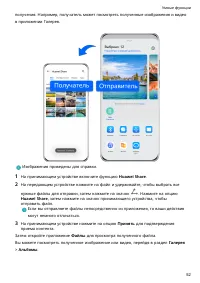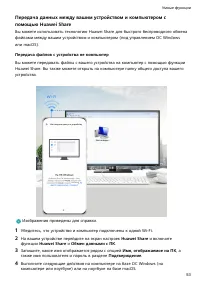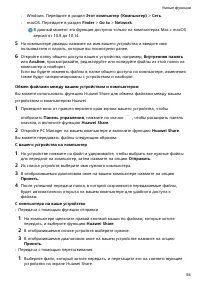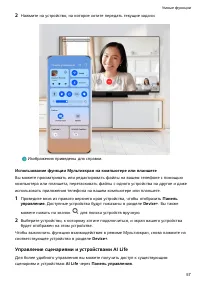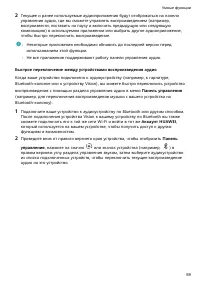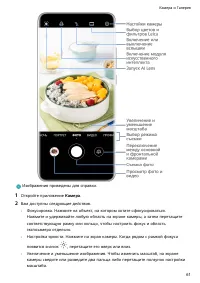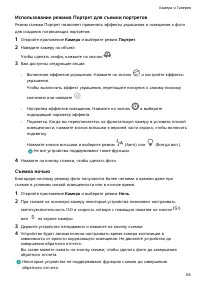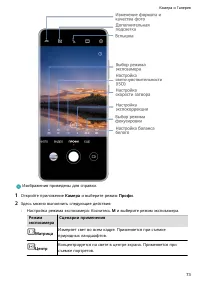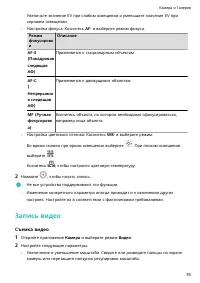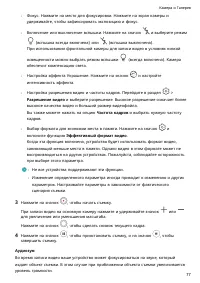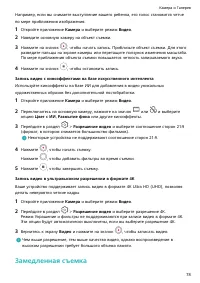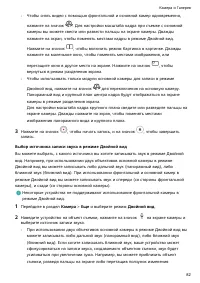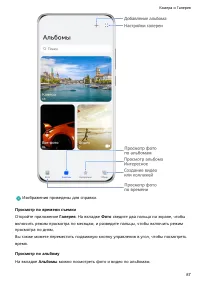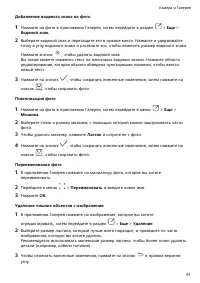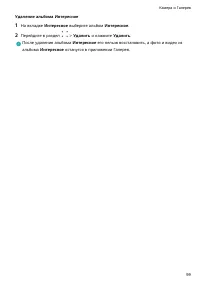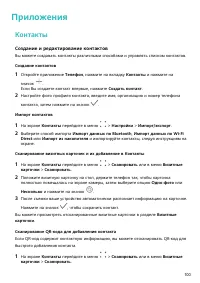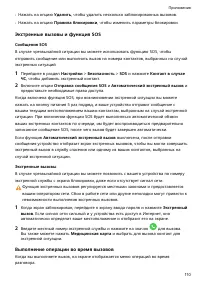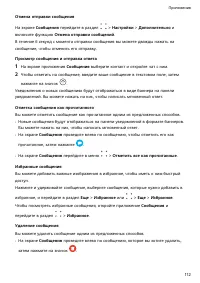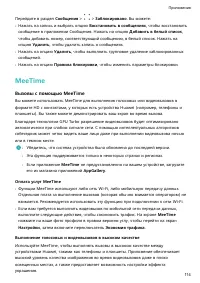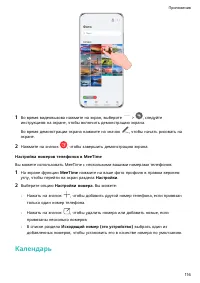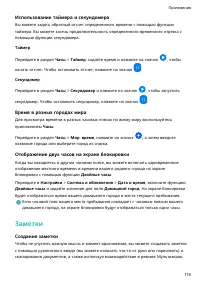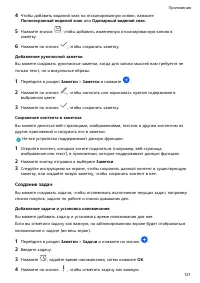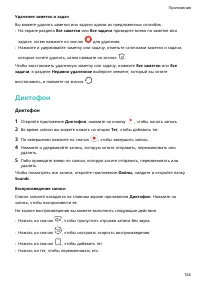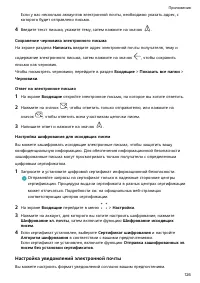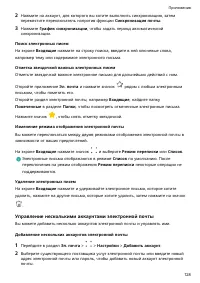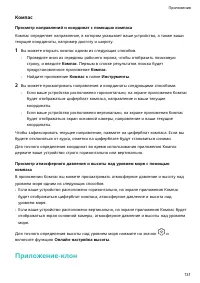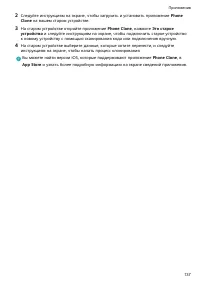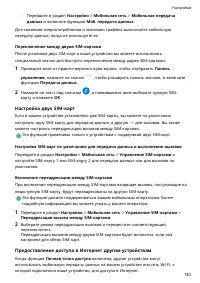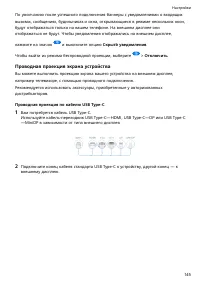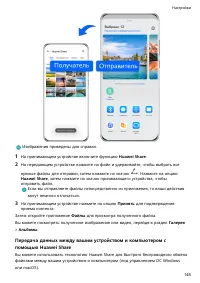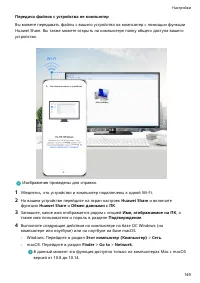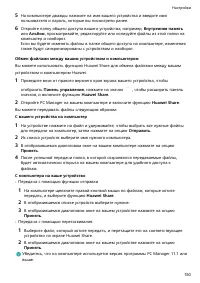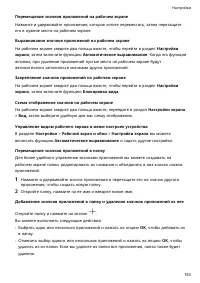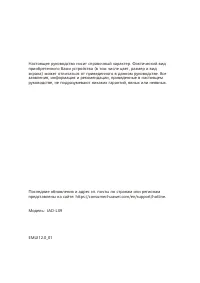Смартфоны Huawei P50 Pro (JAD-LX9) - инструкция пользователя по применению, эксплуатации и установке на русском языке. Мы надеемся, она поможет вам решить возникшие у вас вопросы при эксплуатации техники.
Если остались вопросы, задайте их в комментариях после инструкции.
"Загружаем инструкцию", означает, что нужно подождать пока файл загрузится и можно будет его читать онлайн. Некоторые инструкции очень большие и время их появления зависит от вашей скорости интернета.

3
Введите новый пароль. Вы также можете нажать Изменение способа
разблокировки, выбрать тип пароля и ввести новый пароль, следуя инструкциям на
экране.
Выключение пароля для разблокировки экрана
На экране Биометрические данные и пароли перейдите в раздел Выключение
пароля разблокировки экрана.
Включение режима Блокировка
На вашем устройстве доступен широкий выбор способов разблокировки. В некоторых
случаях (например, когда вы заснули в общественном транспорте) ваше устройство
будет защищено более надежно, если на нем настроена разблокировка с помощью
пароля экрана блокировки. Когда включен режим Блокировка, вы сможете
разблокировать устройство только с помощью пароля экрана блокировки. Другие
способы разблокировки будут временно неактивны.
Перед использованием этой функции настройте пароль экрана блокировки.
1
Перейдите в раздел Настройки > Биометрические данные и пароли > Настройки
блокировки экрана и включите функцию Отображение опции блокировки.
2
Нажмите и удерживайте кнопку питания, пока на экране не отобразится опция
Блокировка.
3
Нажмите Блокировка и следуйте инструкциям на экране, чтобы включить режим
Блокировка. В режиме Блокировка доступ к вашему устройству возможен только по
паролю экрана блокировки.
4
Режим Блокировка автоматически выключается, когда вы разблокируете ваше
устройство. В дальнейшем вы можете использовать другие способы разблокировки,
чтобы разблокировать ваше устройство.
Если вы хотите повторно включить режим Блокировка, нажмите и удерживайте
кнопку питания, пока на экране снова не отобразится опция Блокировка.
Приложения
Использование функции Приложение-клон
Благодаря функции Приложение-клон вы можете одновременно выполнить вход в два
аккаунта WhatsApp или Facebook,что позволяет разделить рабочую и личную
переписку.
Функция Приложение-клон поддерживается не всеми приложениями.
Перейдите в раздел Настройки > Приложения > Приложение-клон и включите
переключатель напротив приложений, для которых хотите создать приложение-клон.
Значок приложения-клона будет создан на рабочем экране.
Настройки
167